MAC地址 IP地址 端口号的区别和联系
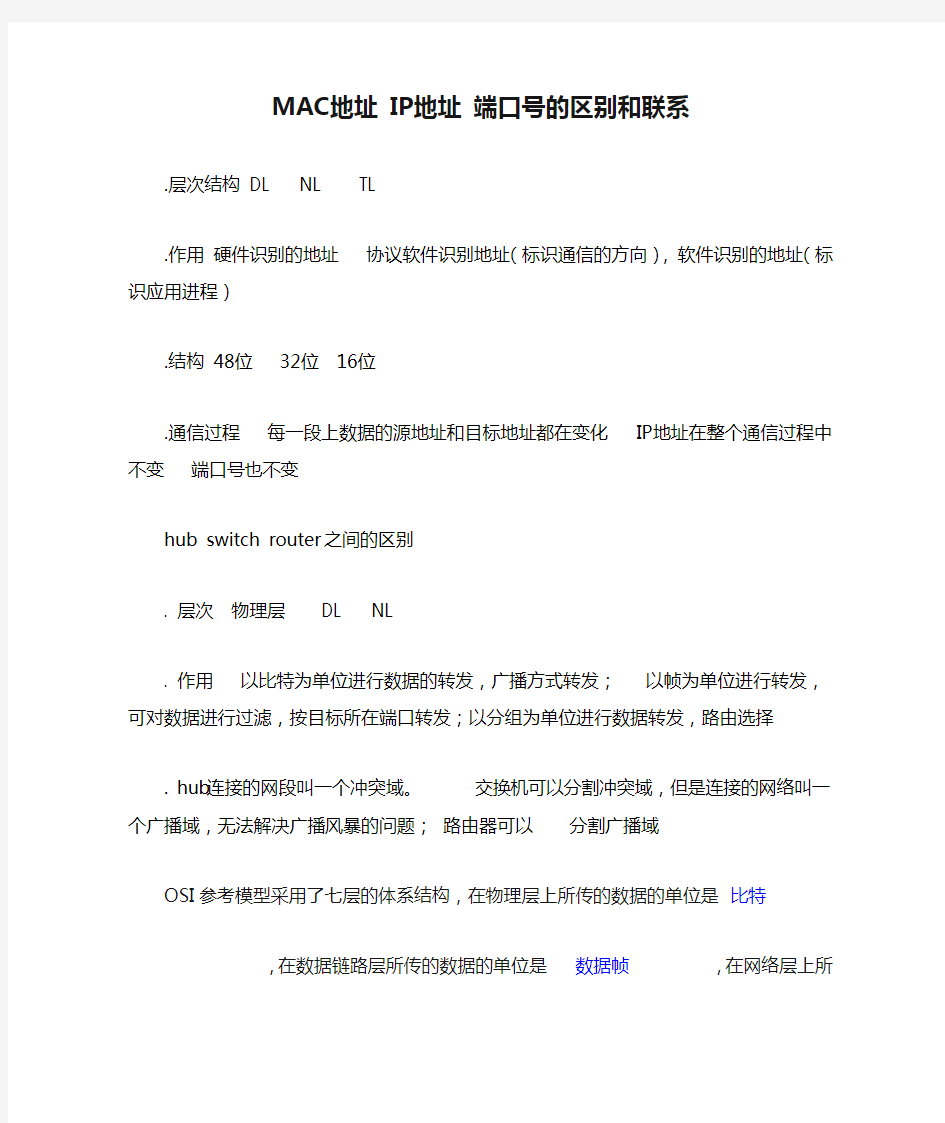

MAC地址 IP地址端口号的区别和联系
.层次结构 DL NL TL
.作用硬件识别的地址协议软件识别地址(标识通信的方向),软件识别的地址(标识应用进程)
.结构 48位 32位 16位
.通信过程每一段上数据的源地址和目标地址都在变化 IP 地址在整个通信过程中不变端口号也不变
hub switch router 之间的区别
. 层次物理层 DL NL
. 作用以比特为单位进行数据的转发,广播方式转发;以帧为单位进行转发,可对数据进行过滤,按目标所在端口转发;以分组为单位进行数据转发,路由选择
. hub连接的网段叫一个冲突域。交换机可以分割冲突域,但是连接的网络叫一个广播域,无法解决广播风暴的问题;路由器可以分割广播域
OSI参考模型采用了七层的体系结构,在物理层上所传的数据的单位是比特
,在数据链路层所传的数据的单位是数据帧,在网络层上所传的数据的单位是数据分组,在运输层上所传的数据的单位是报文。6.常见的数据交换方式包括____________ 、____________ 和____________
7.TCP/IP参考模型包括___应用层_________ 、______传输层______ 、___网际层_________和_____网络接口层_______四个层次。
OSI七层模型和传输单位?
答:OSI七层模型从下到上分别是物理层、数据链路层、网络层、传输层、会话层、表示层和应用层。其传输单位分别是:物理层——比特、数据链路层——数据帧、网络层——分组、传输层、会话层、表示层、应用层都是报文。
1.交换机
s>enable
s#config terminal
s(config)#hostname st
st(config)#
2.路由器
r>enable
r#config terminal
r(config)#hostname rt
rt(config)#interface fa0/0
rt(config-if)#ip address 162.182.13.1 255.255.0.0
如何绑定自己的IP地址和Mac地址
如何绑定自己的IP地址和Mac地址,如何解除绑定 分享| 2006-07-06 16:16Iguo_1225|浏览92187 次 我说的是用自己的PC绑定,我记得只需要几条命令。 还有如何解除绑定。 因为班级里只有我一台计算机可以上网,网管在服务器上记录了我的MAC地址和IP地址,可是学生只要把自己的MAC地址改成和我的一样,他们就可以上网了。 我想把我的MAC绑定在网卡上,使别人无法使用。如何实现? 2006-07-20 19:07 提问者采纳 MAC地址也叫物理地址、硬件地址或链路地址,由网络设备制造商生产时写在硬件内部。I P地址与MAC地址在计算机里都是以二进制表示的,IP地址是32位的,而MAC地址则是48位的。MAC地址的长度为48位(6个字节),通常表示为12个16进制数,每2个16进制数之间用冒号隔开,如:08:00:20:0A:8C:6D就是一个MAC地址,其中前6位16进制数08:00:20代表网络硬件制造商的编号,它由IEEE(电气与电子工程师协会)分配,而后3位16进制数0A:8C:6D代表该制造商所制造的某个网络产品(如网卡)的系列号。只要你不去更改自己的MAC地址,那么你的MAC地址在世界是惟一的。 MAC地址的作用 IP地址就如同一个职位,而MAC地址则好像是去应聘这个职位的人才,职位可以既可以让甲坐,也可以让乙坐,同样的道理一个节点的IP地址对于网卡是不做要求,基本上什么样的厂家都可以用,也就是说IP地址与MAC地址并不存在着绑定关系。本身有的计算机流动性就比较强,正如同人才可以给不同的单位干活的道理一样的,人才的流动性是比较强的。职位和人才的对应关系就有点像是IP地址与MAC地址的对应关系。比如,如果一个网卡坏了,可以被更换,而无须取得一个新的IP地址。如果一个IP主机从一个网络移到另一个网络,可以给它一个新的IP地址,而无须换一个新的网卡。当然MAC地址除了仅仅只有这个功能还是不够的,就拿人类社会与网络进行类比,通过类比,我们就可以发现其中的类浦?Γ??玫乩斫釳AC地址的作用。 无论是局域网,还是广域网中的计算机之间的通信,最终都表现为将数据包从某种形式的链路上的初始节点出发,从一个节点传递到另一个节点,最终传送到目的节点。数据包在这些节点之间的移动都是由ARP(Address Resolution Protocol:地址解析协议)负责将IP地址映射到MAC地址上来完成的。其实人类社会和网络也是类似的,试想在人际关系网络中,甲要捎个口信给丁,就会通过乙和丙中转一下,最后由丙转告给丁。在网络中,这个口信就好比是一个网络中的一个数据包。数据包在传送过程中会不断询问相邻节点的MAC地址,这个过程就好比是人类社会的口信传送过程。相信通过这两个例子,我们就可以进一步理解
手动修改IP和MAC地址
这就给这部分被限制上网的朋友们提出了一个难题:被限制不能上网了?那还有没有办法再突破封锁继续上网呢?要再突破封锁也是可以实现的,这里我说一下IP与MAC地址绑定并被锁定限制上网的方法如何巧妙化解。 化解方法:手动修改IP和MAC地址。 既然IP与MAC地址绑定,修改MAC肯定也要修改IP。 一般MAC地址在网卡中是固定的,当然也有网络高手会想办法去修改自己的MAC地址。修改自己的MAC地址有两种方法,一种是硬件修改,另外一种是软件修改。硬件的方法就是直接对网卡进行操作,修改保存在网卡的EPROM 里面的MAC地址,通过网卡生产厂家提供的修改程序可以更改存储器里的地址。那么什么叫做EPROM呢?EPROM是电子学中一种存储器的专业术语,它是可擦写的,也就是说一张白纸你用钢笔写了一遍以后就不能再用橡皮擦去了,而EPROM这张白纸用铅笔写后可以再擦去,可以反复改变其中数据的存储器。当然软件修改的方法就相对来说要简单得多了,在Windows中,网卡的MAC保存在注册表中,实际使用也是从注册表中提取的,所以只要修改注册表就可以改变MAC。 Windows 2000/XP中的修改:同样打开注册表编辑器: HKEY_LOCAL_MACHINE\SYSTEM\CurrentControlSet\Control\Class\4D36E 970-E325-11CE-BFC1-08002BE10318 中的0000,0001,0002中的DriverDesc,如果在0000找到,就在0000下面添加字符串变量,命名为“NetworkAddress”,值为要设置的MAC地址,例如:000102030405 完成上述操作后重启就好了。一般网卡发出的包的源MAC地址并不是网卡本身写上去的,而是应用程序提供的,只是在通常的实现中,应用程序先从网卡上得到MAC地址,每次发送的时候都用这个MAC作为源MAC而已,而注册表中的MAC地址是在Windows安装的时候从网卡中读入的,只要你的操作系统不重新安装应该没有问题. 另一种修改MAC的方法:打开本地连接的属性,在“常规”里面,有一个“配置”,然后点“高级”,选“network address”,选中“值”,在里面填写数据。这个数据你最好到开始-运行-cmd,输入IPCONFIG /ALL 察看,如:00-1D-7D-77-45-83,找到你的那个值,去掉-,修改最后1个数,填进去就行了。 修改IP地址的方法:开始-运行-cmd,输入IPCONFIG /ALL 察看,将里面的信息纪录下来,到本地连接的属性里面-Internet协议TCP/IP-属性,点使用下面IP地址,然后把你纪录的写进去就行了,但也要把如192.168.1.3,后面的改一位数字,比如改成192.168.1.4,网关就不要改了。
IP与Mac绑定的方法
绑定: 1.进入超级终端。 2.输入sys,回车(从监控模式< >进入配置模式[ ])。 3.输入user-bind static ip-address IP地址mac-address Mac地址interface g0/0/接口地址(交换机端口号),回车。注:这里可以将要绑定的项目一次性全部逐条输入,输入结束后可以用dis cur(此命令只能在监控模式和配置模式下使用)命令进行查询,检查是否有漏掉的项目。 4.输入interface g0/0/接口地址(交换机端口号),回车(进入接口模式)。 注:此时可以用dis this(此命令只能在接口模式使用)命令进行查询,若ip source check user-bind enable和ip source check user-bind check-item ip-address命令已存在的话则可以不用输入。
5.输入ip source check user-bind enable,回车。 6.输入ip source check user-bind check-item ip-address,回车。 7.输入quit,回车(回到配置模式)。 8.输入quit,回车(回到监控模式)。 9.输入save,回车(保存),完成绑定。 注:此时可以用dis cur命令进行查询,检查是否有漏掉的项目。 删除: 1.输入sys,回车(从监控模式进入配置模式)。 2.输入undo user-bind static IP地址,回车。 注:此处一定要加上需要删除绑定的IP地址,否则将会把之前输入的全部IP绑定信息全部删除。 3.输入undo ip source check user-bind enable,回车。 4.输入undo ip source check user-bind check-item ip-address,回车,完成删除。
TP-link路由器ip与mac绑定
路由器通过设置MAC地址绑定用户电脑进行IP过滤 现在很多家庭用户都通过电信的ADSL或其他公司提供的类似类型的宽带上网。由于宽带的费用并低廉,而对于大多数没有大量数据下载的家庭用户来说,一户人或一台电脑独占一条ADSL有点浪费资源的感觉。于是现在很多人都用共享一条宽带上网。 这种共享上网的方法一般如下:电话线——语音分离器——ADSL猫——宽带路由器——交换机集线器——电脑 在这种情况下,我经过思考与试验,我发现可以通过对宽带路由器进行适当设置就可以对上网进行限制。 这里以TP-LINKTL-R402M为例(因为我发现最多人用这种……)说说限制上网的步骤。 1.取得局域网内所有使用者的IP与MAC地址。 取得IP的方法很多,推荐用"局域网查看工具",网上随便搜索一下就有了。 取得MAC地址的方法:WIN+R,输入CMD,用"NBTSTAT-AIP地址"查看 取得自己电脑IP与MAC的方法:WIN+R,输入CMD,用"IPCONFIG/ALL"查看 2.登陆宽带路由器 打开IE,输入192.168.1.1(一般都是这个……),就会出现登陆窗口 账号:ADMIN 密码:ADMIN(默认是这个,一般不更改滴……如果被更改了,稍候我研究下怎样破解,有进展再发帖) 登陆后会出现宽带路由器的设置页面 3.只允许自己的电脑上网的设置 1,设置页面——DHCP服务器——静态地址分配——将自己的IP地址与MAC地址绑定(输入并保存即可)
2,设置页面——安全设置——防火墙设置——选择开启防火墙,开启IP地址过滤,开启MAC地址过滤三项——选择"凡是不符合已设IP地址过滤规则的数据包,禁止通过本路由器"和"仅允许已设MAC地址列表中已启用的MAC地址访问Internet". 3,设置页面——安全设置——IP地址过滤——添加新条目——把你的IP地址填进去,并选择使所有条目生效。 4,设置页面——安全设置——MAC地址过滤——添加新条目——把你的MAC地址填
关于IP-MAC地址绑定设置
关于IP-MAC地址绑定的交换机设置 1.方案1——基于端口的MAC地址绑定 思科2950交换机为例,登录进入交换机,输入管理口令进入配置模式,敲入命令: Switch#config terminal #进入配置模式 Switch(config)# Interface fastethernet 0/1 #进入具体端口配置模式 Switch(config-if )#Switchport port-secruity #配置端口安全模式 Switch(config-if )switchport port-security mac-address MAC(主机的MAC地址) #配置该端口要绑定的主机的MAC地址 Switch(config-if )no switchport port-security mac-address MAC(主机的MAC地址) #删除绑定主机的MAC地址 注意: 以上命令设置交换机上某个端口绑定一个具体的MAC地址,这样只有这个主机可以使用网络,如果对该主机的网卡进行了更换或者其他PC机想通过这个端口使用网络都不可用,除非删除或修改该端口上绑定的MAC地址,才能正常使用。 注意: 以上功能适用于思科2950、3550、4500、6500系列交换机 2.方案2——基于MAC地址的扩展访问列表 Switch(config)Mac access-list extended MAC10 #定义一个MAC地址访问控制列表并且命名该列表名为MAC10 Switch(config)permit host 0009.6bc4.d4bf any #定义MAC地址为0009.6bc4.d4bf的主机可以访问任意主机 Switch(config)permit any host 0009.6bc4.d4bf #定义所有主机可以访问MAC地址为0009.6bc4.d4bf的主机 Switch(config-if )interface Fa0/20 #进入配置具体端口的模式 Switch(config-if )mac access-group MAC10 in #在该端口上应用名为MAC10的访问列表(即前面我们定义的访问策略) Switch(config)no mac access-list extended MAC10 #清除名为MAC10的访问列表 此功能与应用一大体相同,但它是基于端口做的MAC地址访问控制列表限制,可以限定特定源MAC地址与目的地址范围。 注意:
网管心得——IP地址与MAC地址绑定策略
网管心得——IP地址与MAC地址绑定策略 TCP/IP网络是一个四层协议结构的网络,从下往上依次为网络接口层、网络层、传输层和应用层。 为什么要绑定MAC与IP地址,使它们一一对应呢?因为影响网络安全的因素很多,IP 地址盗用或地址欺骗就是其中一个常见且危害极大的因素。网络中,许多应用都是基于IP 的,比如流量统计、用户账号控制等都把IP地址作为标志用户的一个重要的参数。如果有人盗用了合法地址并伪装成合法用户,网络上传输的数据就可能被破坏,甚至盗用,造成无法弥补的损失。 相对来说,盗用外部网络的IP地址比较困难,因为路由器等网络互连设备一般都会设置通过各个端口的IP地址范围,不属于该IP地址范围的报文将无法通过这些互连设备。但如果盗用的是网络内部合法用户的IP地址,这样网络互连设备显然就无能为力了。 对于网络内部的IP地址被盗用,当然也有相应的解决办法。绑定MAC地址与IP地址就是防止内部IP地址被盗用的一种常用的、简单的、有效的措施。 目前,很多单位的内部网络,尤其是学校校园网都采用了MAC地址与IP地址的绑定技术。许多防火墙(硬件防火墙和软件防火墙)为了防止网络内部的IP地址被盗用,也都内置了MAC地址与IP地址的绑定功能。 MAC与IP地址绑定原理,虽然IP地址的修改非常容易,但是MAC地址是存储在网卡的EEPROM中,而且网卡的MAC地址是唯一确定的。因此,为了防止内部人员进行非法IP 盗用(例如盗用权限更高人员的IP地址,以获得权限外的信息),可以将内部网络的IP地址与MAC地址绑定,盗用者即使修改了IP地址,也因MAC地址不匹配而盗用失败,并且由于网卡MAC地址的唯一确定性,可以根据MAC地址查出使用该MAC地址的网卡,进而查出非法盗用者。
MAC地址与IP地址绑定策略的破解
MAC与IP 地址绑定原理 IP地址的修改非常容易,而MAC地址存储在网卡的EEPROM中,而且网卡的MAC 地址是唯一确定的。因此,为了防止内部人员进行非法IP盗用(例如盗用权限更高人员的IP 地址,以获得权限外的信息),可以将内部网络的IP地址与MAC地址绑定,盗用者即使修改了IP地址,也因MAC地址不匹配而盗用失败:而且由于网卡MAC地址的唯一确定性,可以根据MAC地址查出使用该MAC地址的网卡,进而查出非法盗用者。 目前,很多单位的内部网络,尤其是学校校园网都采用了MAC地址与IP地址的绑定技术。许多防火墙(硬件防火墙和软件防火墙)为了防止网络内部的IP地址被盗用,也都内置了MAC地址与IP地址的绑定功能。 从表面上看来,绑定MAC地址和IP地址可以防止内部IP地址被盗用,但实际上由于各层协议以及网卡驱动等实现技术,MAC地址与IP地址的绑定存在很大的缺陷,并不能真正防止内部IP地址被盗用。 破解MAC与IP地址绑定策略 2.1 IP地址和MAC地址简介 现行的TCP/IP网络是一个四层协议结构,从下往上依次为链路层、网络层、传输层和应用层。 Ethernet协议是链路层协议,使用的地址是MAC地址。MAC地址是Ethernet网卡在Ethernet中的硬件标志,网卡生产时将其存于网卡的EEPROM中。网卡的MAC地址各不相同,MAC地址可以唯一标志一块网卡。在Ethernet上传输的每个报文都含有发送该报文的网卡的MAC地址。 Ethernet根据Ethernet报文头中的源MAC地址和目的MAC来识别报文的发送端和接 收端。IP协议应用于网络层,使用的地址为IP地址。使用IP协议进行通讯,每个IP报文头中必须含有源IP和目的IP地址,用以标志该IP报文的发送端和接收端。在Ethernet上使用IP协议传输报文时,IP报文作为Ethernet报文的数据。IP地址对于Ethernet交换机或处理器是透明的。用户可以根据实际网络的需要为网卡配置一个或多个IP地址。MAC地址和IP地址之间并不存在一一对应的关系。 MAC地址存储在网卡的EEPROM中并且唯一确定,但网卡驱动在发送Ethernet报文时,并不从EEPROM中读取MAC地址,而是在内存中来建立一块缓存区,Ethernet报文从中读取源MAC地址。而且,用户可以通过操作系统修改实际发送的Ethernet报文中的源MAC 地址。既然MAC地址可以修改,那么MAC地址与IP地址的绑定也就失去了它原有的意义。 2.2 破解方案 下图是破解试验的结构示意图。其内部服务器和外部服务器都提供Web服务,防火墙中实现了MAC地址和IP地址的绑定。报文中的源MAC地址与1P地址对如果无法与防火墙中设置的MAC地址与1P地址对匹配,将无法通过防火墙。主机2和内部服务器都是内
局域网IP与MAC双向绑定,防止arp攻击,铲除p2p终结者,无需任何软件,自动运行。
局域网IP与mac双向绑定——防止恶意 软件控制 为了给大家带来良好的网络环境,阻止P2P终结者等恶意控制软件破坏局域网网络环境,并且市面上的arp防火墙,如:彩影arp,金山arp等对P2P终结者并无多大防御作用。现在我们就来做一下网关与客户机的双向IP&MAC绑定来搞定它。 在操作过程中,请关掉arp防火墙(暂时),因为它对我们的操作有一定的影响。等操作完成之后再打开。若安装有彩影arp的用户,请不要让它在开机自动运行(方法下面有),可以开机后手动运行。 首先声明一点,绑定IP和MAC是为了防止arp欺骗,防御P2P终结者控制自己的电脑(网速),对自己的电脑没有一点负面影响。不想绑定的同学可以不绑定,以自愿为原则。但是若被控制网速,自己躲在屋里哭吧!(开玩笑)。 好了废话不多说,开始我们的客户机IP与MAC绑定教程吧! 一.首先将路由即网关的IP和MAC查看下(路由IP一般都是192.168.1.1): 开始→运行→cmd(回车)→arp/a 就会出现如下图信息: 其中第一个192.168.1.1即为路由IP,后面就是路由的MAC 二.查看自己的IP和MAC有以下两种方法: ①右键网上邻居→属性→右键本地连接→状态→支持→详细信息 里面的实际地址即为自己的MAC地址,IP地址即为自己的IP地址。 ②开始→运行→cmd(回车)→ipconfig/all(回车) 会出来信息,如图:
其中本地连接(以太网连接)里面的physical Address即为自己的MAC ,IP Address即为自己的IP地址。 三.不让彩影arp防火墙开机运行的方法(后面用到): 开始→运行→msconfig(回车)→启动→将Antiarp.exe(彩影arp程序)前面的勾去掉→确定→退出而不重新启动→OK! 启动里面的启动项目就是你安的软件的名称,命令就是你安在了哪里。 这样开机就不会自动运行它了,要想运行,手动打开桌面上它的程序就行。若要恢复开机自动运行彩影arp,在启动中,将勾重新勾上就行了(不推荐)!若是不想让其他程序开机运行,和本操作一样! 四.以管理员身份运行CMD(一般都是管理员身份,不是的很少,这个基本用不到)在命令界面(即进入CMD以后)直接按ctral+shift+(回车)就行了。或是进入c:\windows\system32里面有个CMD,右键单击它,然后点以管理员身份运行。 通过以上方法,我们就知道了自己的IP和MAC以及路由的IP和MAC。请先记下这些信息,因为后面我们要多次用到。 现在我们用的系统类型比较混杂,有XP,VISTA,WIN7……不同的系统我们的操作也不同,但基本上有两个版本,XP系统是一类,VISTA和WIN7系统是一类。下面我将XP系统、VISTA 和WIN7系统分别做详细的介绍。 注:1.以下的文章中,其中的“_”都是空格,不是下划线,别都写成了下划线了。写成下划线你就悲剧了。2.以下在CMD中的操作都是已管理员的身份操作的,不是管理员的用上面的方法四改成管理员身份运行。什么?是不是管理员身份你也不知道,只要你在以下CMD 中运行的命令都管用那么就证明你是管理员身份,反之依然!笨蛋!其实基本上全部都是管理员身份的,方法四只是给特别少数人看的!
关于IP-MAC地址绑定的交换机设置(思科路由器配置)
关于IP-MAC地址绑定的交换机设置(思科路由器配置) 2009年10月27日星期二 15:35 2009-03-01 01:30 注:IP地址与MAC地址的关系: IP地址是根据现在的IPv4标准指定的,不受硬件限制比较容易记忆的地址,长度4个字节。而 MAC地址却是用网卡的物理地址,保存在网卡的EPROM里面,与硬件有关系,比较难于记忆,长度为6个字节。 虽然在TCP/IP网络中,计算机往往需要设置IP地址后才能通讯,然而,实际上计算机之间的通讯并不是通过IP地址,而是借助于网卡的MAC地址。IP地址只是被用于查询欲通讯的目的计算机的MAC地址。 ARP协议是用来向对方的计算机、网络设备通知自己IP对应的MAC地址的。在计算机的ARJ缓存中包含一个或多个表,用于存储IP地址及其经过解析的以太网MAC地址。一台计算机与另一台IP地址的计算机通讯后,在ARP缓存中会保留相应的MAC地址。所以,下次和同一个IP地址的计算机通讯,将不再查询MAC地址,而是直接引用缓存中的MAC地址。 在交换式网络中,交换机也维护一张MAC地址表,并根据MAC地址,将数据发送至目的计算机。(转载注明出处n et130) 为什么要绑定MAC与IP 地址:IP地址的修改非常容易,而MAC地址存储在网卡的EEPROM中,而且网卡的MAC地址是唯一确定的。因此,为了防止内部人员进行非法IP盗用(例如盗用权限更高人员的IP地址,以获得权限外的信息),可以将内部网络的IP地址与MAC地址绑定,盗用者即使修改了IP地址,也因MAC 地址不匹配而盗用失败:而且由于网卡MAC地址的唯一确定性,可以根据MAC地址查出使用该MAC地址的网卡,进而查出非法盗用者。 目前,很多单位的内部网络,都采用了MAC地址与IP地址的绑定技术。下面我们就针对Cisco的交换机介绍一下IP和MAC绑定的设置方案。 在Cisco中有以下三种方案可供选择,方案1和方案2实现的功能是一样的,即在具体的交换机端口上绑定特定的主机的MAC地址(网卡硬件地址),方案3是在具体的交换机端口上同时绑定特定的主机的MAC地址(网卡硬件地址)和IP地址。 1.方案1——基于端口的MAC地址绑定 思科2950交换机为例,登录进入交换机,输入管理口令进入配置模式,敲入命令: Switch#config terminal #进入配置模式 Switch(config)# Interface fastethernet 0/1 #进入具体端口配置模式 Switch(config-if)#Switchport port-secruity #配置端口安全模式 Switch(config-if )switchport port-security mac-address MAC(主机的MAC 地址) #配置该端口要绑定的主机的MAC地址 Switch(config-if )no switchport port-security mac-address MAC(主机的MAC地址) #删除绑定主机的MAC地址
交换机上IP与mac绑定方法
关于IP地址与MAC地址绑定方法的简单介绍 地市各位网管: 现将IP地址与MAC地址绑定命令简单介绍如下: 1、请在IP地址网关所在三层设备上进行IP地址与MAC地址绑定 2、请对vlan内的所有地址都进行绑定,这样效果比较好。 3、CISCO设备绑定方法如下: 配置模式下: 对已用的地址进行绑定: arp 10.34.2.47 047d.7b30.84fe arpa 对没用的地址也要绑定一个空MAC地址 arp 10.34.2.48 0000.0000.0000 arpa 4、华为设备绑定方法有两种,方法如下: (1)配置模式下: user-bind static ip-address 10.34.7.196 mac-address 047d-7b30-865d vlan 424 需在接口下调用,示例如下: interface Ethernet0/0/4 description 25F-4C port link-type access port default vlan 424 ntdp enable ndp enable
bpdu enable ip source check user-bind enable 注意:如果在此端口上调用user-bind后,接入此端口的IP地址如不进行绑定,则接不了办公网络。 (2)与思科设备一样(但某些华为设备VRP版本需要升级,升级步骤请见附件) 配置模式下: 已用的地址进行绑定: arp static 10.34.2.47 047D-7B30-84FE vid 950 如配置错误,删除命令是undo arp static 10.34.2.47 由于版本不同,如此策略不生效,可用arp static 10.34.2.47 047D-7B30-84FE 不加vid试一试。 如再不行,则需要VRP版本升级,请大家注意。 对没用的地址也要绑定一个空MAC地址 arp static 10.34.2.48 0000-0000-0000 vid 950 华为400电话:400-8302118 也可以电话咨询。 信息化事业部 2013.8.9
cisco交换机ip和mac地址绑定
cisco交换机ip和mac地址绑定 虽然在TCP/IP网络中,计算机往往需要设置IP地址后才能通讯,然而,实际上计算机之间的通讯并不是通过IP地址,而是借助于网卡的MAC地址。IP地址只是被用于查询欲通讯的 目的计算机的MAC地址。 ARP协议是用来向对方的计算机、网络设备通知自己IP对应的MAC地址的。在计算机的 ARJ 缓存中包含一个或多个表,用于存储IP地址及其经过解析的以太网MAC地址。一台计算机与另一台IP地址的计算机通讯后,在ARP缓存中会保留相应的MAC地址。所以,下次和同一个IP地址的计算机通讯,将不再查询MAC地址,而是直接引用缓存中的MAC地址。 在交换式网络中,交换机也维护一张MAC地址表,并根据MAC地址,将数据发送至目的计算 机。 为什么要绑定MAC与IP 地址:IP地址的修改非常容易,而MAC地址存储在网卡的EEPROM 中,而且网卡的MAC地址是唯一确定的。因此,为了防止内部人员进行非法IP盗用(例如盗用权限更高人员的IP地址,以获得权限外的信息),可以将内部网络的IP地址与MAC地址绑定,盗用者即使修改了IP地址,也因MAC地址不匹配而盗用失败:而且由于网卡MAC地址的唯一确定性,可以根据MAC地址查出使用该MAC地址的网卡,进而查出非法盗用者。 目前,很多单位的内部网络,都采用了MAC地址与IP地址的绑定技术。下面我们就针对Cisco 的交换机介绍一下IP和MAC绑定的设置方案。 在Cisco中有以下三种方案可供选择,方案1和方案2实现的功能是一样的,即在具体的交换机端口上绑定特定的主机的MAC地址(网卡硬件地址),方案3是在具体的交换机端口上同时绑定特定的主机的MAC地址(网卡硬件地址)和IP地址。 1.方案1——基于端口的MAC地址绑定 思科2950交换机为例,登录进入交换机,输入管理口令进入配置模式,敲入命令: Switch#config terminal #进入配置模式 Switch(config)# Interface fastethernet 0/1 #进入具体端口配置模式 Switch(config-if)#Switchport port-secruity #配置端口安全模式 Switch(config-if )switchport port-security mac-address MAC(主机的MAC地址) #配置该端口要绑定的主机的MAC地址 Switch(config-if )no switchport port-security mac-address MAC(主机的MAC地址) #删除绑定主机的MAC地址
修改ip地址和mac地址用命令
WinXP一键更改IP与MAC地址 前一阵子,因为寝室里要不断更换homeshare主机,改IP和MAC成了一项比较麻烦的工序,因此一直想手动编写一个一键更改IP与MAC的批处理文件,查看一些网上方法,发现并不好用。 如,用netsh interface ip命令,该命令介绍如下: ? -显示命令列表 add -向表中添加一个配置项目 delete -从表中删除一个配置项目 dump -显示一个配置脚本 help -显示命令列表 reset -复位tcp/ip 及相关的组件到到干净的状态 set -设置配置信息 show -显示信息 这里我们只用到set命令 如:netsh interface ip set address "本地连接" static 172.30.40.59 255.255.0.0 172.30.3.21 1 某些机器上名称不是本地连接,而是local address一类的,只要替换上述命令中相关内容即可,IP中三项分别对应IP、掩码、网关,最后的“1”是指默认网关的跃点数,一般为“1”。 这样更改IP工作完成。 注:(该方法仅针对固定IP类型,如非固定IP则将netsh一行用以下命令替换) 1.要将指定适配器的静态地址切换为DHCP 地址,键入以下命令:netsh interface ip set address"本地连接" dhcp 2.更改DNS为192.168.0.1:netsh interface ip set DNS "本地连接" static 192.168.0.1 缺点:该方法虽简单易懂,但执行起来速度并不快,需要看使用者电脑配置而定,其主要原因在于更改IP的命令netsh执行较慢。
IP地址与Mac地址绑定
IP地址与Mac地址绑定 拓扑图如下: 一、静态地址绑定: [SW1]user-bind static ip-address 192.168.1.100 mac-address 5489-9828-5BB1 Info: 1 static user-bind item(s) added. [SW1]user-bind static ip-address 192.168.1.200 mac-address 5489-9804-0D67 Info: 1 static user-bind item(s) added. 二、DHCP地址池中IP地址与Mac地址绑定 [SW1]ip pool 192network [SW1-ip-pool-192network]gateway-list 192.168.1.1 [SW1-ip-pool-192network]network 192.168.1.0 mask 255.255.255.0 [SW1-ip-pool-192network]excluded-ip-address 192.168.1.240192.168.1.254 [SW1-ip-pool-192network]lease day 0 hour 12 minute 0 [SW1-ip-pool-192network]dns-list 202.106.0.20 8.8.8.8 [SW1-ip-pool-192network] [SW1-ip-pool-192network]static-bind ip-address 192.168.1.120 mac-address 5489-986B-7896 注意在地址池中ip地址与Mac地址绑定时出现的错误: [SW1-ip-pool-192network]static-bind ip-address 192.168.1.20 mac-address 5489-983E-384D Error:The static-MAC is exist in this IP-pool. 错误:这个静态MAC地址在地址池中已经存在。 ----DHCP已经给这个MAC地址分配IP了,不能绑定。
华为路由器ipmac地址绑定保存配置
1、登录学校路由器:Telnet 学校公网地址(不知道自己的互联网出口地址的可以看一下电脑的网关地址),然后 回车 如:telnet 回车或者Telnet 电脑ip的网关 2、提示你输入路由的用户名和密码,在输入密码的时候是看不到输入的字符的,因为密码设置的为cipher模式。然后敲回车。 3、输入dis arp,查看arp缓存信息 这里记录者目前电脑通过自动获取的IP地址信息。老师们可以将其复制到excel表格里,但是最好能确定mac地址所对应的是哪一台电脑。 4、然后执行system命令,敲回车,进入全局模式
如何破解MAC地址与IP地址绑定策略
如何破解MAC地址与IP地址绑定策略 互联网 1 引言 对“IP地址盗用”的解决方案绝大多数都是采取MAC与IP地址绑定策略,这种做法是十分危险的,本文将就这个问题进行探讨。在这里需要声明的是,本文是处于对对MAC与IP地址绑定策略安全的忧虑,不带有任何黑客性质。 1.1 为什么要绑定MAC与IP 地址 影响网络安全的因素很多,IP地址盗用或地址欺骗就是其中一个常见且危害极大的因素。现实中,许多网络应用是基于IP的,比如流量统计、账号控制等都将 IP地址作为标志用户的一个重要的参数。如果有人盗用了合法地址并伪装成合法用户,网络上传输的数据就可能被破坏、窃听,甚至盗用,造成无法弥补的损失。 盗用外部网络的IP地址比较困难,因为路由器等网络互连设备一般都会设置通过各个端口的IP地址范围,不属于该IP地址范围的报文将无法通过这些互连设备。但如果盗用的是Ethernet内部合法用户的IP地址,这种网络互连设备显然无能为力了。“道高一尺,魔高一丈”,对于Ethernet内部的IP 地址被盗用,当然也有相应的解决办法。绑定MAC地址与IP地址就是防止内部IP盗用的一个常用的、简单的、有效的措施。 1.2 MAC与IP 地址绑定原理 IP地址的修改非常容易,而MAC地址存储在网卡的EEPROM中,而且网卡的MAC地址是唯一确定的。因此,为了防止内部人员进行非法IP盗用(例如盗用权限更高人员的IP地址,以获得权限外的信息),可以将内部网络的IP地址与MAC地址绑定,盗用者即使修改了IP地址,也因MAC地址不匹配而盗用失败:而且由于网卡MAC地址的唯一确定性,可以根据MAC地址查出使用该MAC地址的网卡,进而查出非法盗用者。
查看修改和绑定MAC地址的详细方法与步骤
教你如何查看及修改和绑定MAC地址 给出方法来绑定你的IP和MAC地址防止别人盗用你的MAC地址,MAC地址就是物理地址。 XP系统下绑定 开始菜单——运行——输入CMD——再输入ipconfig /all 查看你的IP地址和MAC地址(物理地址),然后在输入arp -s ip mac就可以将IP绑定MAC地址了。如arp -s 10.5.118.145 00-25-B3-72-4B-D8,10.5.118.145是我的IP地址,00-25-B3-72-4B-D8是我的物理地址。如果要解除绑定就输入arp -d解除MAC地址绑定。 Windows7系统下绑定 win7系统的话arp绑定无效,勒个时候就要用其他方法: 使用 arp -a 命令查看网关的MAC网卡物理地址 使用 netsh i i show in命令查看本地连接的idx编号,我的是11的。 使用 netsh -c “i i” add neighbors 本地连接的idx “网关IP”“网关mac“命令绑定MAC地址 使用 arp -a 查看MAC绑定结果 最后绑定的结果是静态的。如果没有人盗用你的MAC地址最好就不要绑定了。
1.执行arp-s 命令即可绑定IP和MAC地址,但在Win7下运行arp -s 绑定mac时, 出现“ARP 项添加失败: 拒绝访问。”的提示,Win7下绑定IP和MAC地址操作和X P有所差别,在Win7中需要用netsh命令了来绑定Mac地址。 2.1、CMD中输入:netsh i i show in,找到“本地连接”对应的“Idx” (笔者的 是“11”,下面neighbors后面的数字跟这里一致。) 3.2、下面在CMD输入:netsh -c “i i” add neighbors 11 “网关IP” “Mac地 址“,这里11是idx号。 通过上面的命令就能绑定Mac地址,而在Win7上用arp -d并不能完全的删除绑定,必须使用netsh -c "i i" delete neighbors IDX(IDX改为相应的数字)才可删除M AC地址绑定。
华为S5700交换机绑定客户端IP、MAC和端口
绑定客户端IP+MAC+端口 [Huawei]user-bind static ip-address mac-address 5489-9852-137A interface GigabitEthernet 0/0/2 [Huawei]user-bind static mac-address 6489-98CF-1525 interface g0/0/1 系统视图下 am user-bind mac-addr mac地址ip-addr ip地址interface 接口类型接口序号 以太网端口视图下 interface 接口类型接口序号 am user-bind mac-addr mac地址ip-addr ip地址 华为s5700 ip地址+mac地址+端口绑定 问:将单位的交换机绑定ip地址,mac地址和端口,实现某台ip为,mac地址为000B-2F37-FE4F 只能通过GigabitEthernet0/0/2这个端口来上网或查看局域网内的共享文件。 答:一般用am user-bind做。 am user-bind ip-address mac-address 000B-2F37-FE4F interface GigabitEthernet0/0/2 首先要有思想准备,工作量巨大。 答:用完后可以到所在VLAN或者端口执行:ip source check user-bind enable 一、 1、系统视图下 am user-bind mac-addr mac地址 ip-addr ip地址 interface 接口类型接口序号 2、以太网端口视图下 interface 接口类型接口序号 am user-bind mac-addr mac地址 ip-addr ip地址 二、 端口绑定 端口绑定命令 am user-bind interface 【命令】 am user-bind mac-addr mac-address ip-addr ip-address interface interface-type interface-number undo am user-bind mac-addr mac-address ip-addr ip-address interface interface-type interface-number 【视图】
Cisco中IP地址与MAC地址绑定总结
Cisco中IP地址与MAC地址绑定总结 IP地址与MAC地址的关系:IP地址是根据现在的IPv4标准指定的,不受硬件限制比较容易记忆的地址,长度4个字节。而MAC地址却是用网卡的物理地址,保存在网卡的EPROM里面,与硬件有关系,比较难于记忆,长度为6个字节。 虽然在TCP/IP网络中,计算机往往需要设置IP地址后才能通讯,然而,实际上计算机之间的通讯并不是通过IP地址,而是借助于网卡的MAC地址。IP地址只是被用于查询欲通讯的目的计算机的MAC地址。 ARP协议是用来向对方的计算机、网络设备通知自己IP对应的MAC地址的。在计算机的ARJ 缓存中包含一个或多个表,用于存储IP地址及其经过解析的以太网MAC地址。一台计算机与另一台IP地址的计算机通讯后,在ARP缓存中会保留相应的MAC地址。所以,下次和同一个IP地址的计算机通讯,将不再查询MAC地址,而是直接引用缓存中的MAC地址。 在交换式网络中,交换机也维护一张MAC地址表,并根据MAC地址,将数据发送至目的计算机。 为什么要绑定MAC与IP 地址:IP地址的修改非常容易,而MAC地址存储在网卡的EEPROM 中,而且网卡的MAC地址是唯一确定的。因此,为了防止内部人员进行非法IP盗用(例如盗用权限更高人员的IP地址,以获得权限外的信息),可以将内部网络的IP地址与MAC地址绑定,盗用者即使修改了IP地址,也因MAC地址不匹配而盗用失败:而且由于网卡MAC地址的唯一确定性,可以根据MAC地址查出使用该MAC地址的网卡,进而查出非法盗用者。 目前,很多单位的内部网络,都采用了MAC地址与IP地址的绑定技术。下面我们就针对Cisco 的交换机介绍一下IP和MAC绑定的设置方案。 在Cisco中有以下三种方案可供选择,方案1和方案2实现的功能是一样的,即在具体的交换机端口上绑定特定的主机的MAC地址(网卡硬件地址),方案3是在具体的交换机端口上同时绑定特定的主机的MAC地址(网卡硬件地址)和IP地址。 1.方案1——基于端口的MAC地址绑定 思科2950交换机为例,登录进入交换机,输入管理口令进入配置模式,敲入命令: Switch#config terminal #进入配置模式 Switch(config)# Interface fastethernet 0/1 #进入具体端口配置模式 Switch(config-if)#Switchport port-secruity #配置端口安全模式 Switch(config-if )switchport port-security mac-address MAC(主机的MAC地址)
